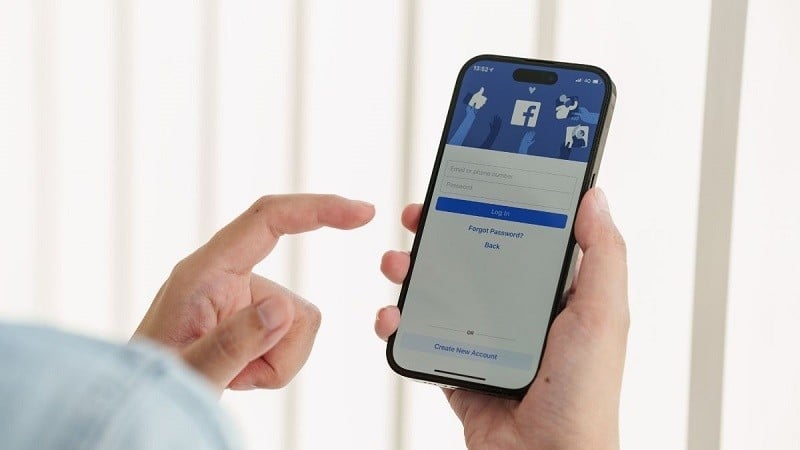 |
Dưới đây là chi tiết 4 cách lấy lại mật khẩu Facebook nhanh chóng an toàn nhất 2023.
Lấy lại mật khẩu Facebook nhờ vào số điện thoại.
Bước 1: Đầu tiên, hãy khởi chạy ứng dụng Facebook trên điện thoại của mình. Trong màn hình đăng nhập, nhấn vào "Quên mật khẩu."
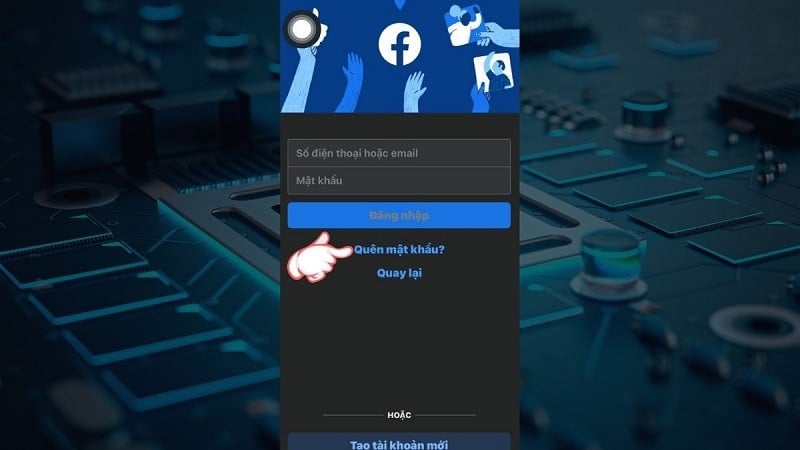 |
Tại giao diện "Tìm tài khoản của bạn," nhập số điện thoại hoặc địa chỉ email mà bạn đã liên kết trước đó với tài khoản Facebook của mình. Sau đó, ấn "Tìm" trên bàn phím.
Bước 2: Sau đó, bạn chọn cách bạn muốn nhận mã xác thực cho tài khoản. Tiếp theo, nhấn vào "Tiếp tục" để yêu cầu mã xác thực.
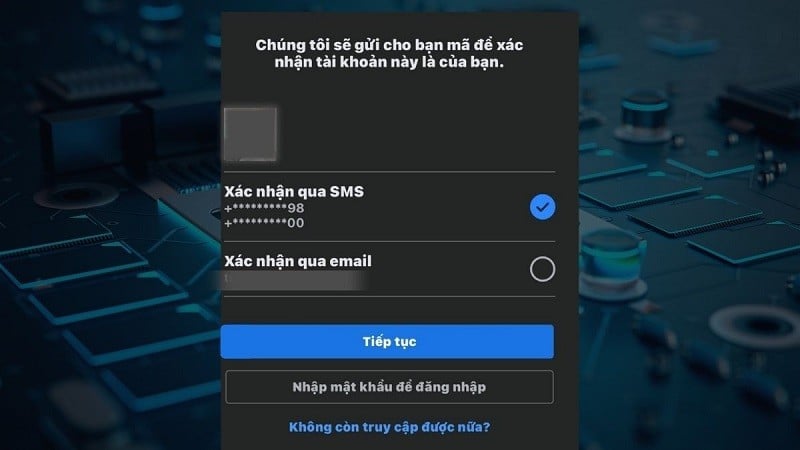 |
Bước 3: Hệ thống sẽ gửi mã xác thực đến bạn thông qua phương thức mà bạn đã chọn.
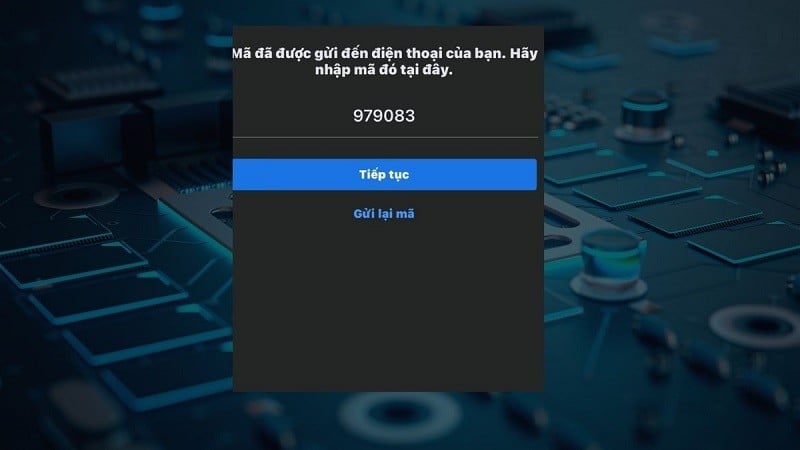 |
Bước 4: Để hoàn tất quá trình lấy lại mật khẩu Facebook bằng số điện thoại, bạn nhập mã này vào ứng dụng Facebook. Khi đã được xác nhận thành công, bạn có thể truy cập lại vào tài khoản của mình.
Để tăng cường bảo mật, bạn nhấn vào tùy chọn "Đăng xuất tôi khỏi thiết bị khác" nếu có. Sau đó, nhấn nút "Tiếp tục" để hoàn tất.
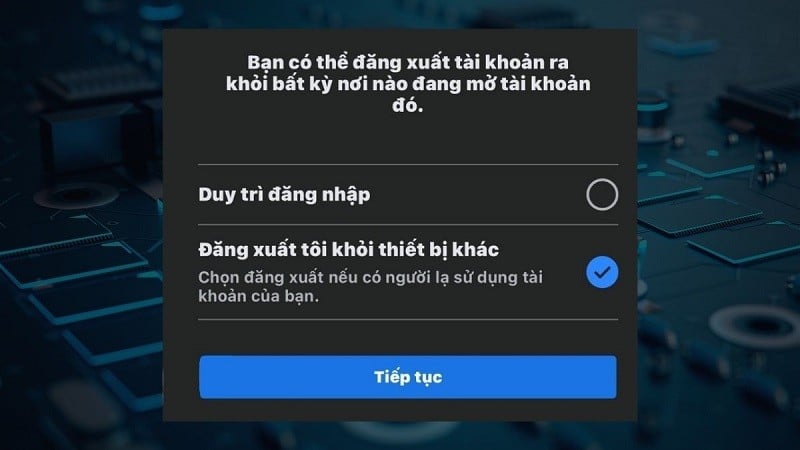 |
Lấy lại mật khẩu Facebook nhờ Gmail
Bước 1: Bạn thực hiện truy cập vào tài khoản Facebook của mình bằng cách sử dụng trình duyệt web hoặc ứng dụng trên thiết bị di động như bạn đã làm bình thường. Tiếp theo, bạn nhấn vào nút "Quên mật khẩu."
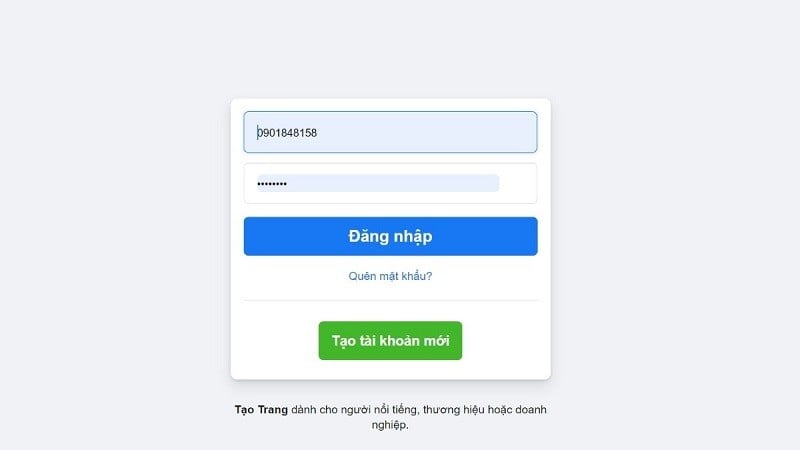 |
Bước 2: Tại đây, bạn sẽ được hệ thống yêu cầu nhập thông tin đăng nhập của tài khoản Facebook của bạn, đó có thể là địa chỉ email hoặc số điện thoại bạn đã đăng ký với tài khoản này. Sau khi nhập thông tin này, hãy nhấn "Tìm kiếm" để tiến hành.
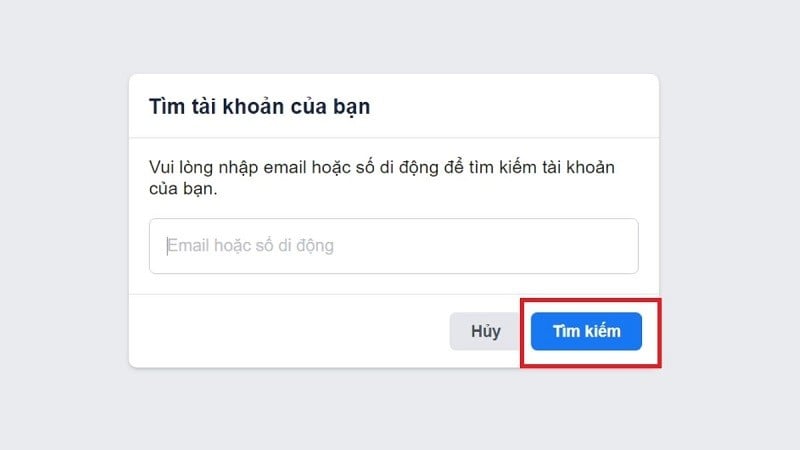 |
Bước 3: Chọn gửi mã xác nhận qua email bằng cách đánh dấu vào ô "Gửi mã qua Email." Sau đó, hãy bấm vào "Tiếp tục".
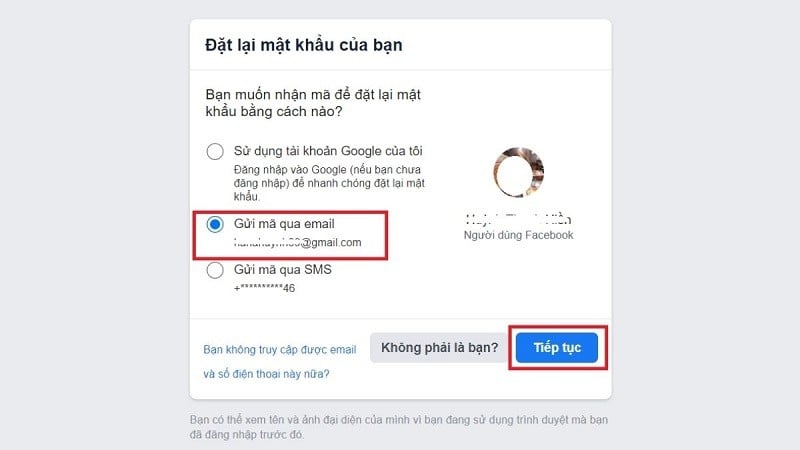 |
Bước 4: Tiếp theo, hãy truy cập vào tài khoản Gmail của bạn. Hoặc địa chỉ email đã được liên kết với tài khoản Facebook của bạn để tìm mã xác nhận. Khi đã nhận được mã, hãy quay lại trang đổi mật khẩu Facebook và nhập mã này vào. Sau đó, nhấn "Tiếp tục."
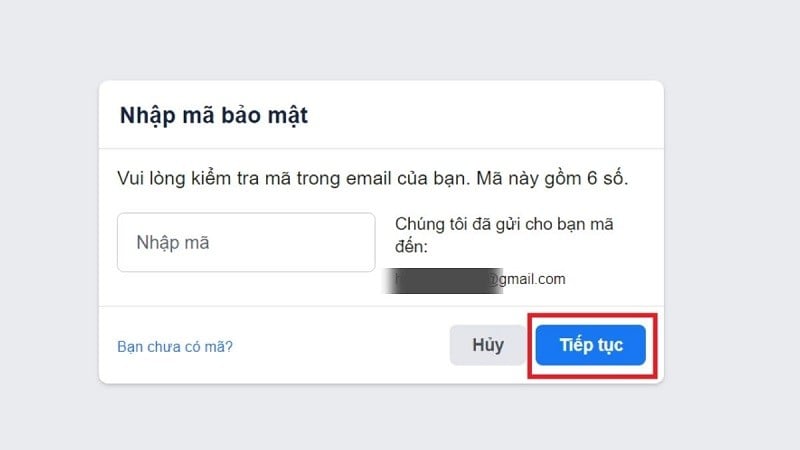 |
Bước 5: Lúc này, bạn sẽ có cơ hội đặt lại mật khẩu cho tài khoản Facebook của mình. Sau khi bạn đã đặt lại mật khẩu, hãy bấm "Tiếp tục."
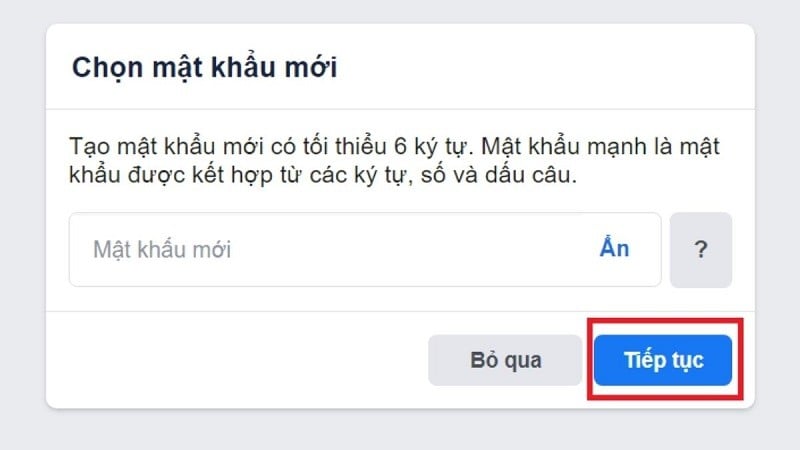 |
Lấy lại mật khẩu Facebook nhờ CMND/CCCD
Bước 1: Ban truy cập vào địa chỉ sau: https://www.Facebook.com/help/contact/183000765122339. Bạn thấy một thông báo yêu cầu gửi ID để xác minh danh tính, cùng với việc đọc và đồng ý với những điều khoản của Facebook.
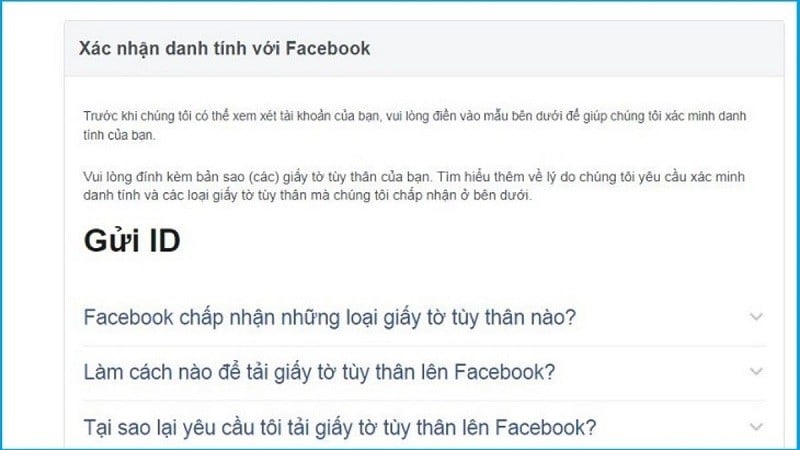 |
Bước 2: Tại đây, bạn cần tải lên một tệp gồm ba hình ảnh, lần lượt là mặt trước và mặt sau của chứng minh nhân dân, một bức chân dung của bạn. Chúng được sử dụng trong việc xác minh trên Facebook. Hãy đảm bảo các hình ảnh bạn tải lên có chất lượng tốt để tăng khả năng thành công khi thực hiện khôi phục mật khẩu Facebook bằng chứng minh nhân dân.
 |
Bước 3: Cuối cùng, bạn nhập địa chỉ email và sau đó gửi thông tin cho Facebook. Kết quả sẽ được thông báo sau một khoảng thời gian chờ đợi. Thường là trong vònng 30 ngày kể từ khi bạn đã gửi thông tin lên hệ thống.
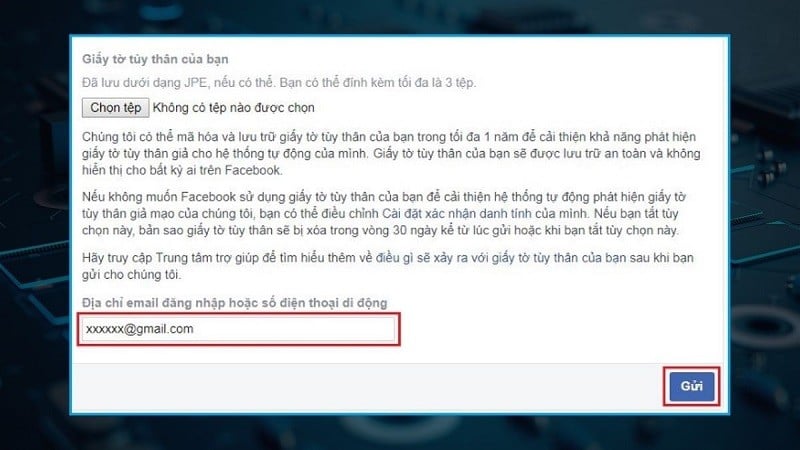 |
Hướng dẫn lấy lại mật khẩu Facebook nhờ Messenger
Bước 1: Mở ứng dụng Messenger và nhấn vào biểu tượng avatar của bạn hoặc biểu tượng ba dấu gạch ngang ở góc trái (tùy vào phiên bản của Messenger). Sau đó, nhấn chọn "Cài đặt".
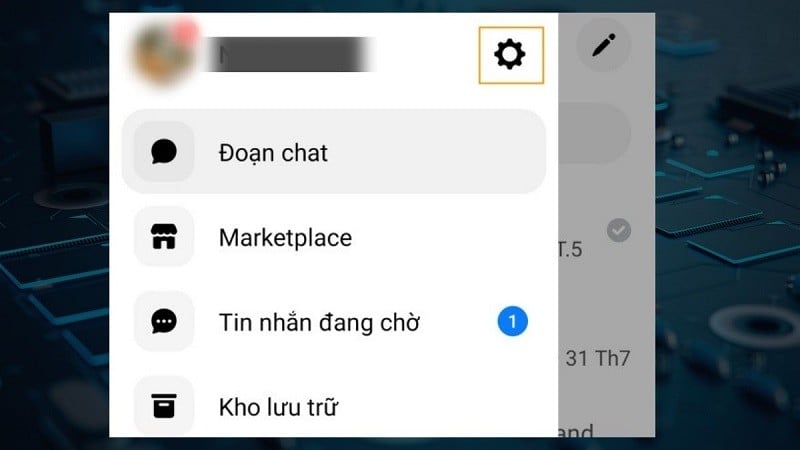 |
Bước 2: Trong phiên bản Messenger mới nhất, nhấn vào "Cài đặt" > "Thông tin cá nhân". Với phiên bản cũ hơn, bạn bấm vào mục "Trung tâm tài khoản của Meta" > Chọn mục "Thông tin cá nhân".
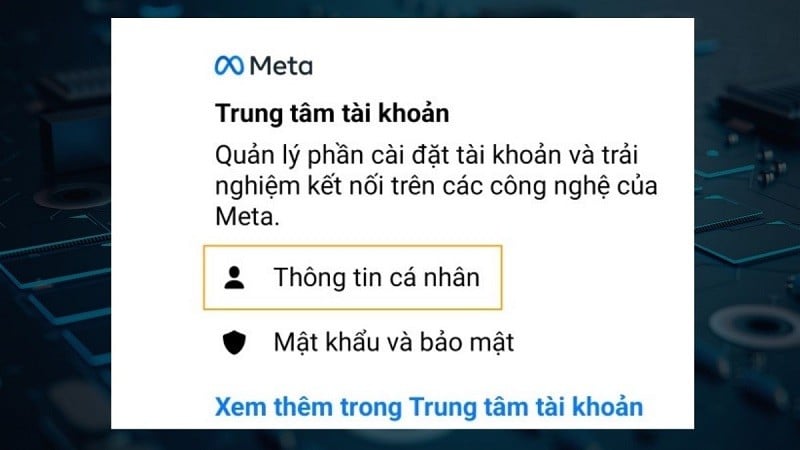 |
Bước 3: Tiếp theo, chọn vào "Thông tin liên hệ" và nhấn vào "Thêm thông tin liên hệ mới".
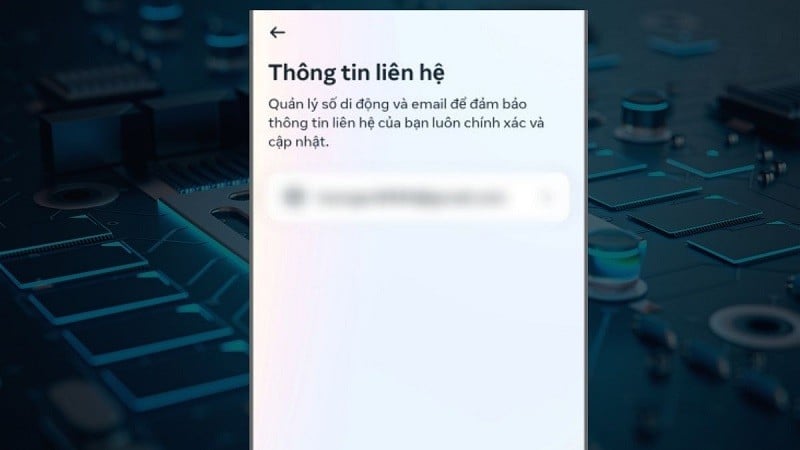 |
Lúc này, bạn sẽ được yêu cầu nhập số điện thoại hoặc địa chỉ email mới để nhận mã xác nhận. Lưu ý bạn cần sử dụng một số điện thoại hoặc địa chỉ email chưa từng liên kết với tài khoản Facebook.
Bước 4: Sau khi đã thêm thông tin liên hệ mới, hãy truy cập vào trang đăng nhập của Facebook. Tại giao diện đăng nhập, nhập số điện thoại hoặc địa chỉ email. Sau đó nhấn vào "Quên mật khẩu". Facebook sẽ gửi cho bạn một mã xác nhận đến số điện thoại hoặc địa chỉ email.
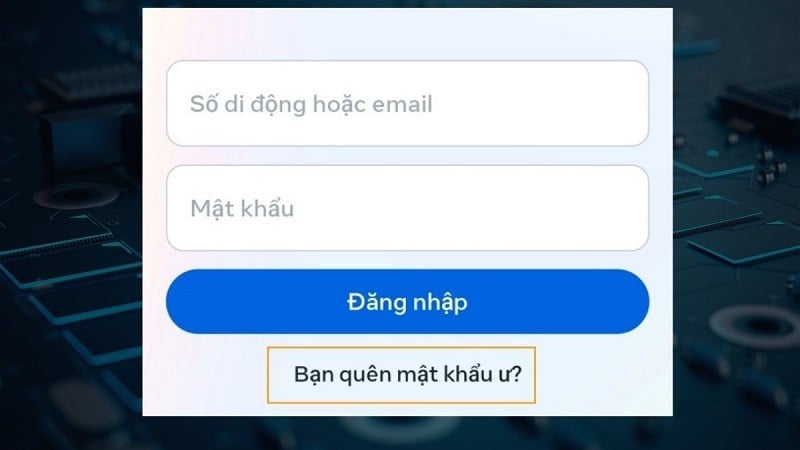 |
Trên đây là những hướng dẫn giúp bạn lấy lại mật khẩu Facbook nhanh chóng và an toàn. Hy vọng giúp bạn có thêm nhiều sự lựa chọn để giải quyết vấn đề của mình.
Nguồn


![[Ảnh] Hội nghị Ban Thường vụ Đảng ủy Chính phủ và Ban Thường vụ Đảng ủy Quốc hội về Kỳ họp thứ 10, Quốc hội khóa XV](https://vphoto.vietnam.vn/thumb/1200x675/vietnam/resource/IMAGE/2025/10/15/1760543205375_dsc-7128-jpg.webp)



![[Ảnh] Tổng Bí thư Tô Lâm dự Đại hội Đảng bộ thành phố Hà Nội lần thứ 18, nhiệm kỳ 2025-2030](https://vphoto.vietnam.vn/thumb/1200x675/vietnam/resource/IMAGE/2025/10/16/1760581023342_cover-0367-jpg.webp)



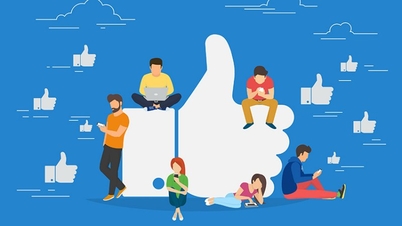












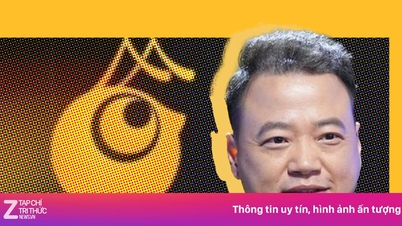















![[Video] TripAdvisor vinh danh nhiều danh thắng nổi tiếng của Ninh Bình](https://vphoto.vietnam.vn/thumb/402x226/vietnam/resource/IMAGE/2025/10/16/1760574721908_vinh-danh-ninh-binh-7368-jpg.webp)






































































Bình luận (0)